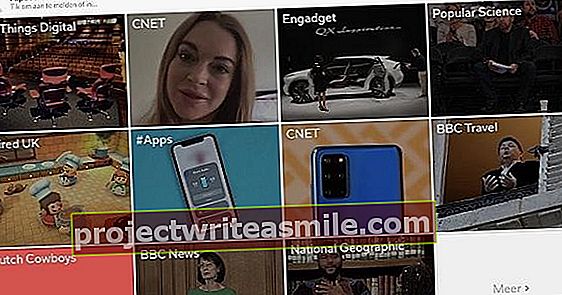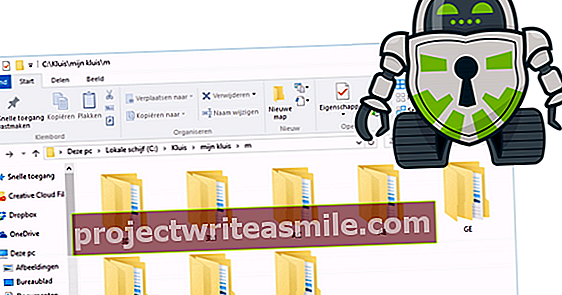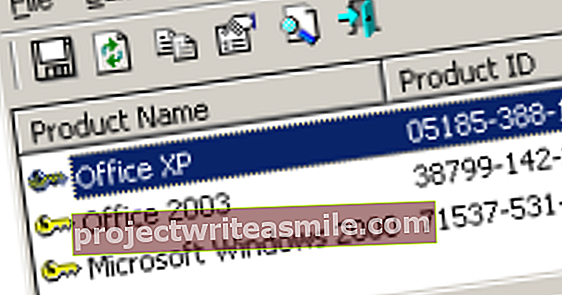Startējot sistēmu Windows, jūs vispirms nonākat bloķēšanas ekrānā / pieteikšanās ekrānā, pēc kura jums jāpiesakās, izmantojot savu paroli vai PIN kodu. Droši, bet, protams, arī mazliet kaitinoši, ja jūs esat vienīgais, kam ir piekļuve šim datoram. It īpaši, kad dators pēc gaidīšanas ir pārslēdzies uz gaidīšanas režīmu. Par laimi, ir veidi, kā apiet šo ekrānu.
Startējiet bez pieteikšanās ekrāna
Mēs domājam, ka ir prātīgi katrā situācijā pieteikties ar paroli, taču varam iedomāties, ka jums tas šķiet kaitinoši. Ja nevienam citam nav piekļuves jūsu datoram, ziniet, ka varat pieteikties automātiski. Jūs to darāt Sākt noklikšķinot un netplwiz rakstīšana. Parādītajā logā noņemiet atzīmi no opcijas Lai izmantotu šo datoru, lietotājiem ir jānorāda lietotājvārds un parole. Pēc tam noklikšķiniet uz Pieteikties un ievadiet tā lietotāja vārdu un paroli, kurš tiks automātiski reģistrēts. Restartējot datoru, attiecīgais lietotājs tiek automātiski reģistrēts.
Pievērs uzmanību: šī funkcija vairs nedarbojas jaunākajā Windows 10 versijas numura atjauninājumā 20H2, jeb 2020. gada oktobra operētājsistēmas atjauninājumu. Tomēr, ja jau esat iestatījis automātisko pieteikšanos vecākā Windows 10 versijā, tas paliks aktīvs jaunākajā atjauninājumā.

Bloķēt ekrānu (Windows sākumlapa)
Kad esat vienīgais, kam ir piekļuve jūsu personālajam datoram, un jūs dažas minūtes darīsit kaut ko citu, ir diezgan nepatīkami, ka jums atkal jāpiesakās ar paroli, jo jūsu dators ir nonācis gaidīšanas režīmā. Arī jūs varat to apiet, taču jums ir kaut kas jāmaina Windows Home Windows reģistrā. Mēs vienmēr pievienojam brīdinājumu: ja jūsu konfigurācija viena vai otra iemesla dēļ, piemēram, programmatūras dēļ, atšķiras, nelielas izmaiņas reģistrā var radīt problēmas. Ja jums ir šaubas vai neesat pilnīgi pārliecināts, kā rīkoties, nedariet neko, jo tas patiešām var sabojāt Windows. Lai jums būtu viegli, mēs esam sagatavojuši jums failu, lai jūs varētu veikt šīs izmaiņas, un failu, lai izmaiņas atsauktu. Palaižot failu DisableLockScreen.reg operētājsistēmā Windows 10 Home, bloķēšanas ekrāns vairs netraucēs. Jūs lejupielādējat šos failus šeit.
Bloķēt ekrānu (Windows Pro)
Operētājsistēmā Windows 10 Pro ir iespējams arī atspējot bloķēšanas ekrānu, taču tas neprasa izmaiņas reģistrā. Pārvietoties pa Sākt uz Vadības panelis un uzmeklē grupas politika. Tagad noklikšķiniet uz Rediģēt grupas politiku. Veiciet dubultklikšķi uz Administratīvās veidnes un tad tālāk Vadības panelis. Tagad noklikšķiniet uz Nerādīt bloķēšanas ekrānu un tad tālāk Slēdzis.